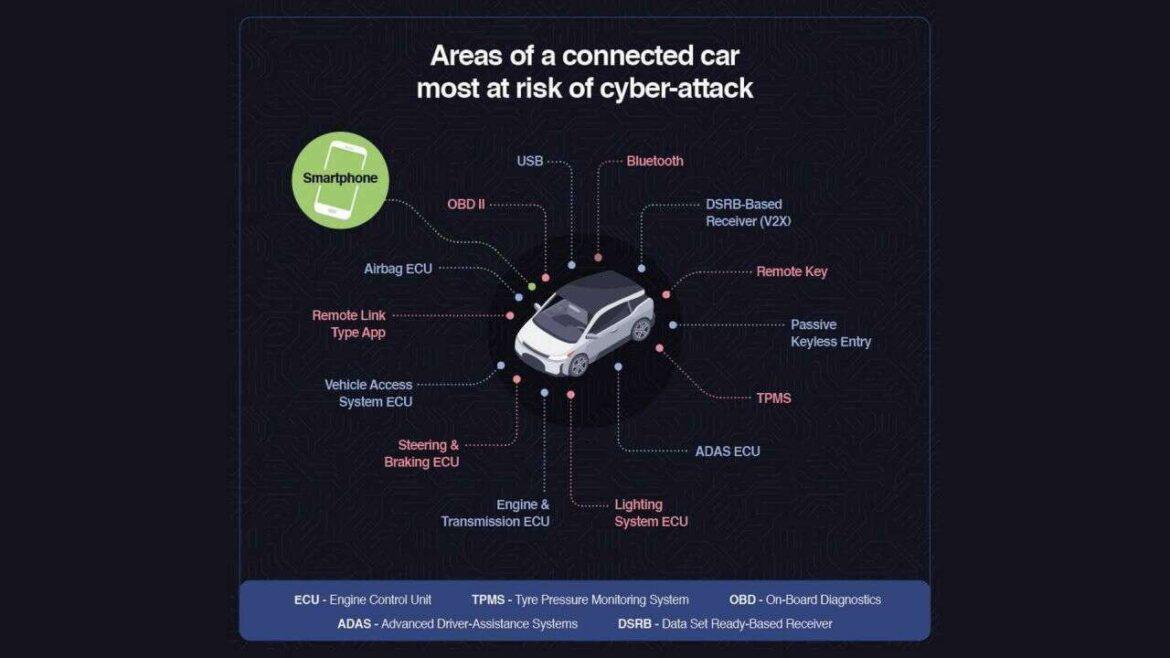Sommario
Facendo un giro su Twitter è balzato all’occhio un cinguettio di un utente esperto informatico che ha postato un avviso ai naviganti inerente l’utilizzo sconsiderato che si fa quando ci si utilizzano dispositivi bluetooth degli altri, o peggio, condivisi da molti.
Attenzione alla rubrica dello smartphone
Immaginate di entrare in una abitazione del vostro miglior amico oppure di trovarvi nella stanza di lavoro del vostro peggior nemico e di avere l’esigenza di agganciarvi alla connessione bluetooth di un dispositivo presente per poter fruire di un servizio. Quando vi viene chiesto l’accesso all’hardware, vi è anche proposto spesso cosa condividere ed ecco allora che molto spesso non ci facciamo caso e diamo tutti i permessi di accesso compreso quello della rubrica telefonica.
In base al servizio che si utilizza, è indispensabile dare i permessi della “materia prima” necessaria a farlo funzionare. Quindi se è un monitor c’è bisogno di condividere informazioni come foto e video personali o semplicemente lasciare alle app presenti sullo smartphone di girare sul chromecast per effettuare lo sdoppiamento del monitor.
Se invece si tratta di uno stereo potrebbe essere necessario condividere i file audio o dare sempre un permesso alla app musicale di diffondere i file musicali su quel dispositivo.
Il caso delle automobili
Mettiamoci invece nei panni di un automobilista che noleggia un auto di ultima generazione e per godere del bluetooth e della comodità delle telefonate in viva voce per non incorrere in multe salate e punti decurtati, come dispositivo vigente di legge prevede, si sceglie di affidare tutta la rubrica telefonica all’auto in prestito.
L’esempio dell’auto a noleggio potrebbe indurre ad un comportamento negligente vuoi per la fretta vuoi perché tanto chi la prenderà dopo sarà sicuramente un turista di un altro paese oppure una persona che vive lontano e mai la si incontrerà sul cammino della propria vita.
Ma se invece si stratta di una auto condivisa da una intera comunità per lo più piccola? Come ci si comporta in questo caso? Quali sono i rischi?
Quali rischi e quale soluzione?
Sicuramente è possibile sapere chi ha preso l’auto e quindi mostrarsi più deboli dal punto di vista della privacy, ma c’è anche il fatto che la rubrica scaricata rimanga nell’auto e per fruire il servizio, si cede anche la rubrica telefonica che resta lì e potrebbe essere utilizzata impropriamente per fini commerciali. Non ci è dato sapere se un estraneo può accedere alla nostra rubrica telefonica, solitamente è necessario agganciare il telefono proprietario di quei dati, ma comunque sarebbe sempre consigliabile dissociare completamente il dispositivo dall’auto che utilizziamo, dal dispositivo musicale degli amici o dall’apparato che utilizziamo a lavoro.
Inoltre, nelle auto, oltre ai dati citati sopra, nelle automobili sono presenti anche i dati di navigazione quindi sarebbe meglio cancellare i propri profili dalle auto prese a noleggio e dagli apparati che non afferiscono alla nostra proprietà.
Una prassi che costa poco, ma ci da la dimensione giusta dell’importanza dei nostri dati e soprattutto non ci farà riflettere troppo sul come un algoritmo possa avere una profilazione perfetta della nostra identità digitale.